별을 보다보면 다양한 프로그램들이 많다.
천체망원경을 제어하는 프로그램부터 현재의 밤하늘을 시물레이션하는 프로그램도 있다.
밤하늘을 시물레이션 하는 프로그램은 주로 컴퓨터를 통해 성도를 이용하기 쉽게 해주는 정도에 그쳤지만,
최근에는 Starry Night 과 같은 프로그램을 비롯해서
교육용으로도 좋은 것들이 많다.
이 글에서는 Starry Night과 같이 Open GL로 구현하고 무료 프로그램인 stellarium을 소개하며,
한글화하는 방법을 소개한다.
홈페이지를 통해 stellarium을 잠깐 알아본다.
stellarium은 일단 무료이다.
하지만 무료임에도 불구하고 Open GL로 구현한 그래픽은
30만원을 호가하는 Starry Night과 견주어도 손색이 없다.
프로그램은 홈페이지를 통해 다운 받는다.
상단 우측의 For Windows를 누르면 다운 받을 수 있지만
우리는 한글화된 페이지를 이용해본다.
페이지를 둘러보면 한글화 하는데 필요한 대부분의 정보가 한글로 되어 있지만,
그래도 어려워하는 사람이 있기에 아래에는 직접 설치부터 한글화 하는 작업을 보인다.
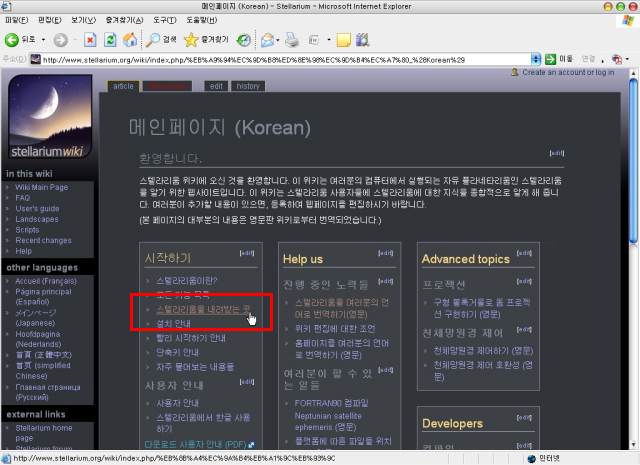
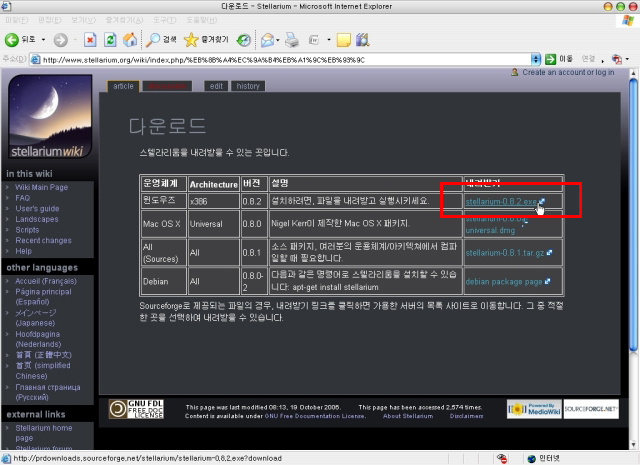
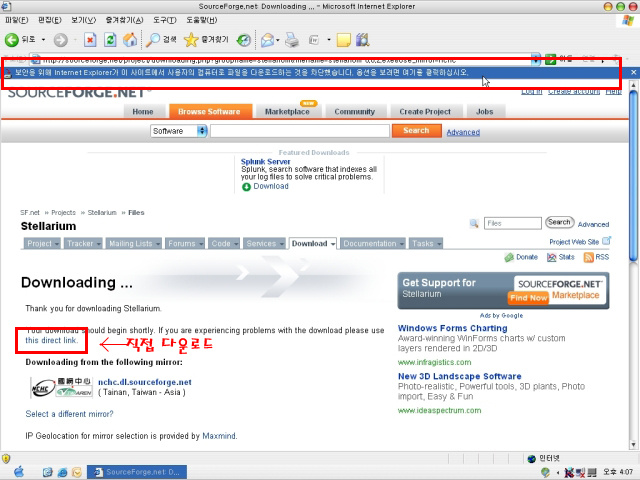
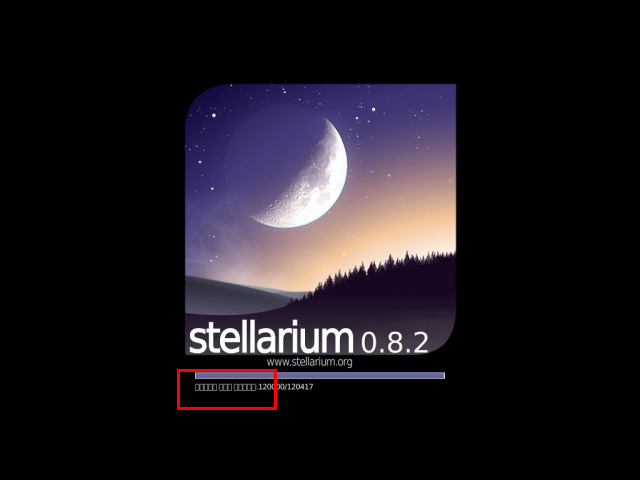
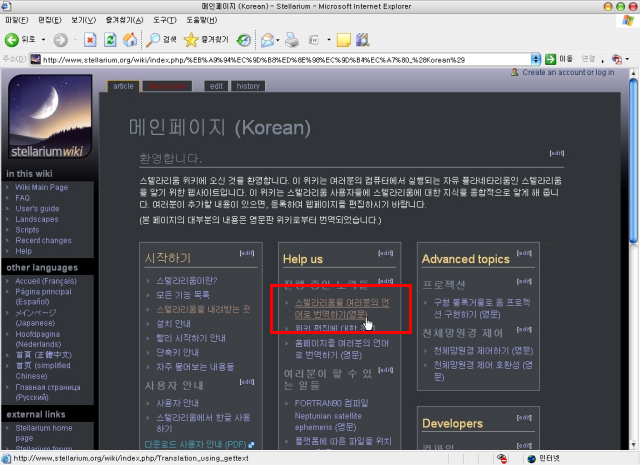
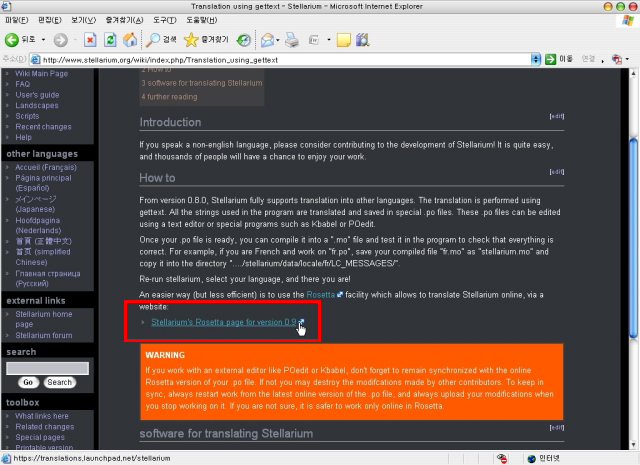
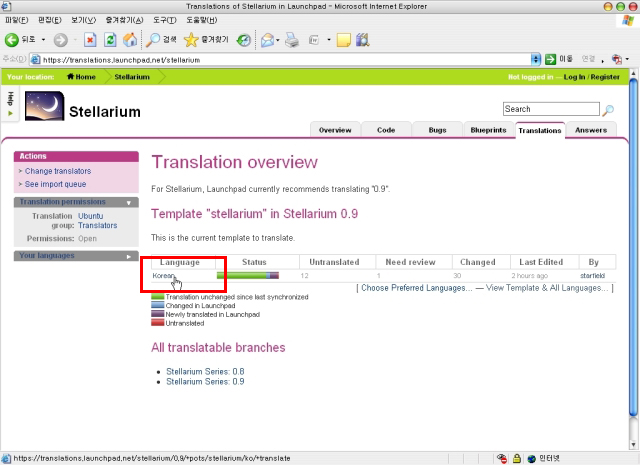
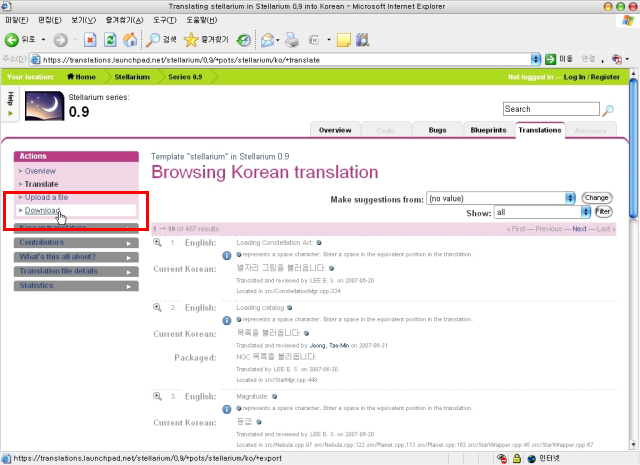
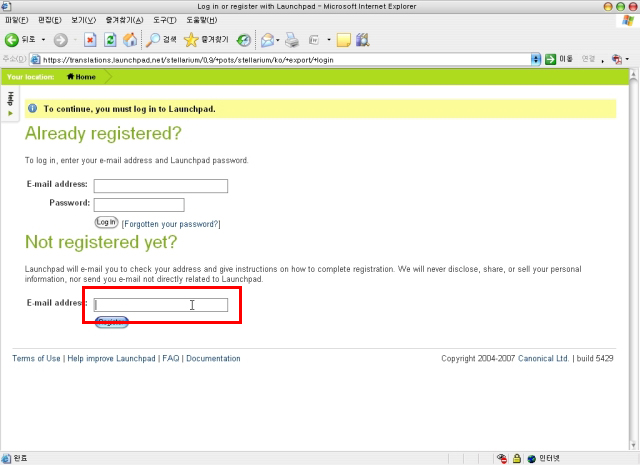
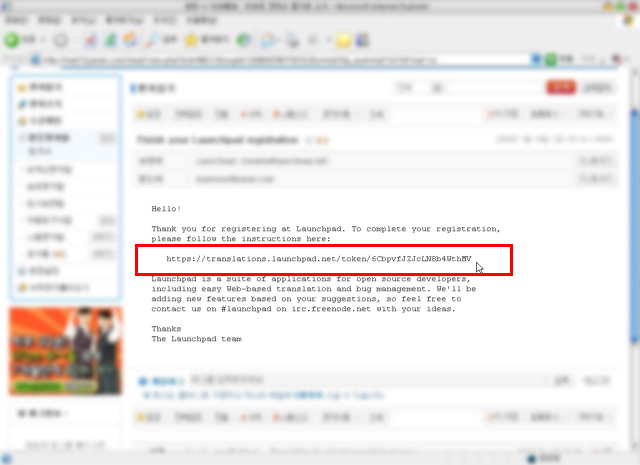
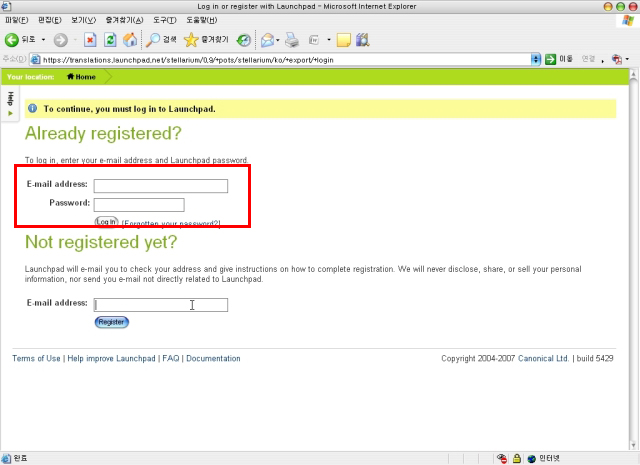
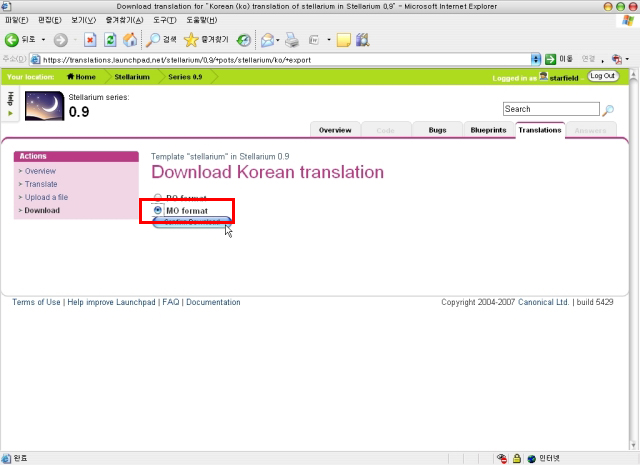
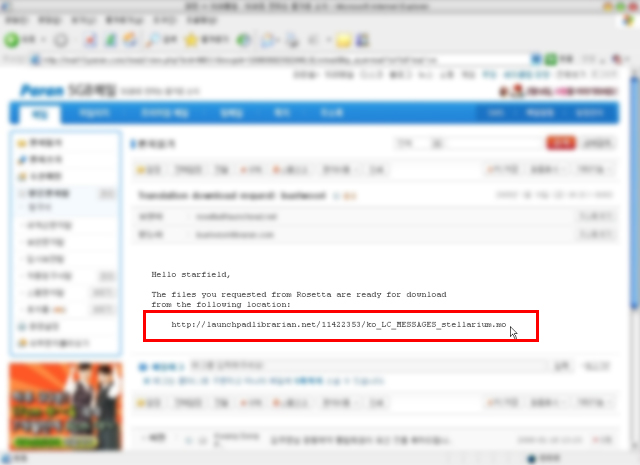
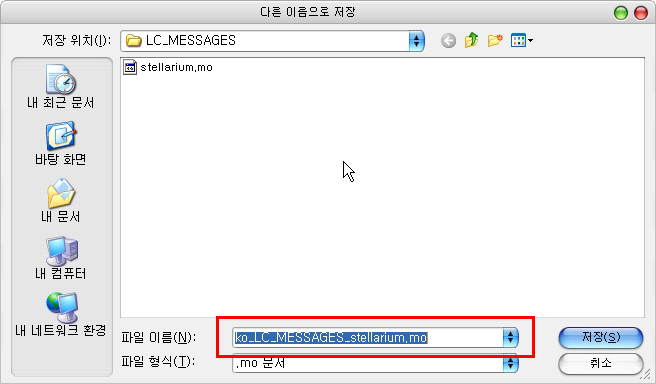
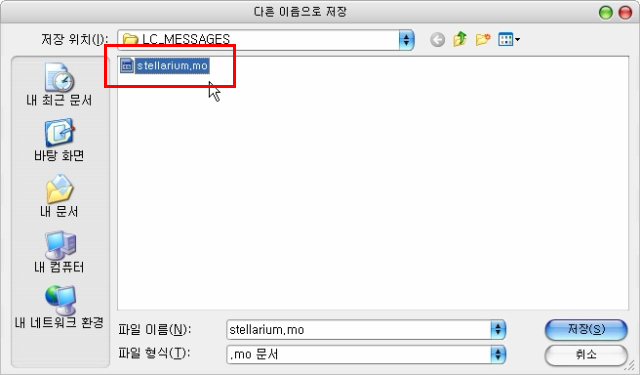

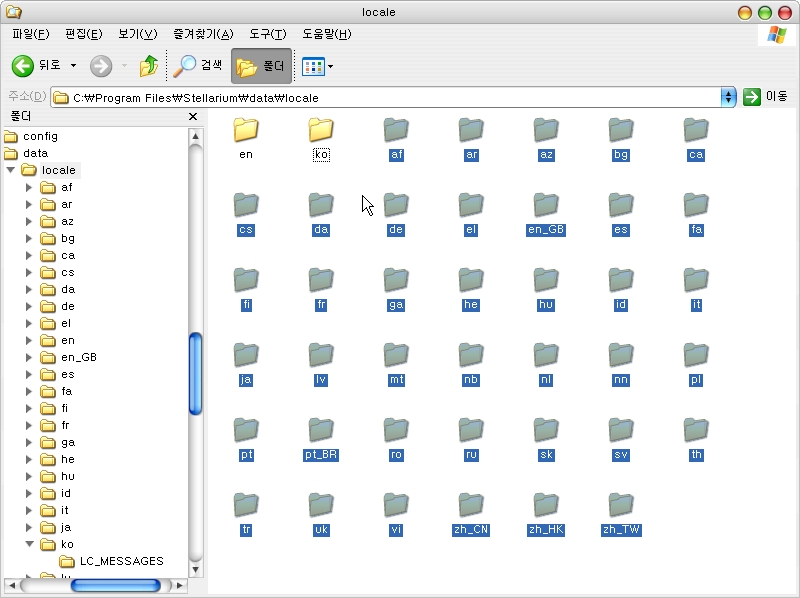
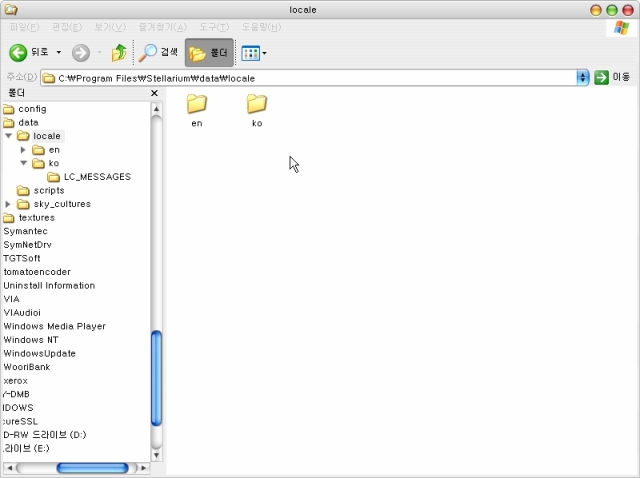
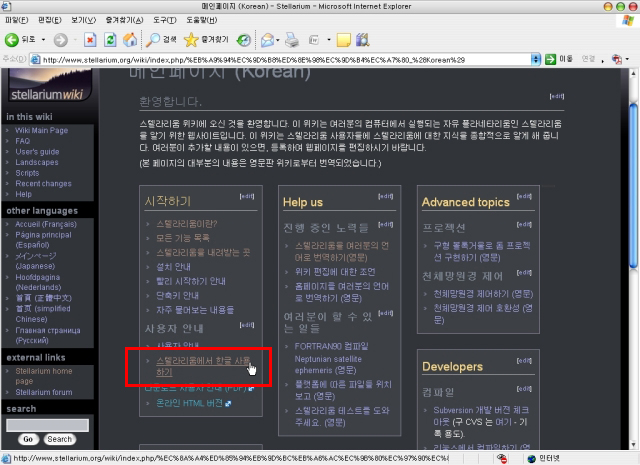
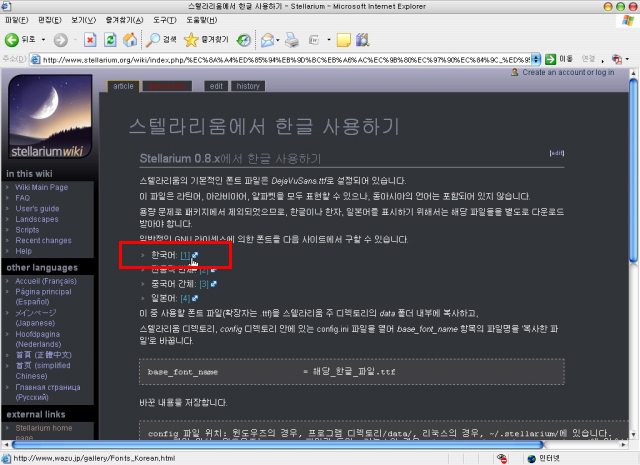
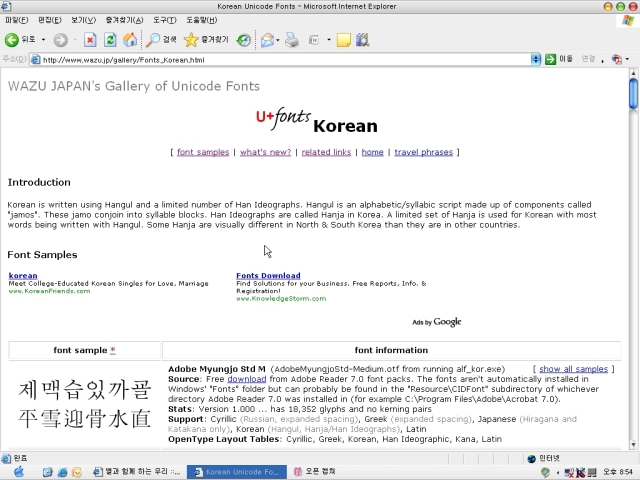
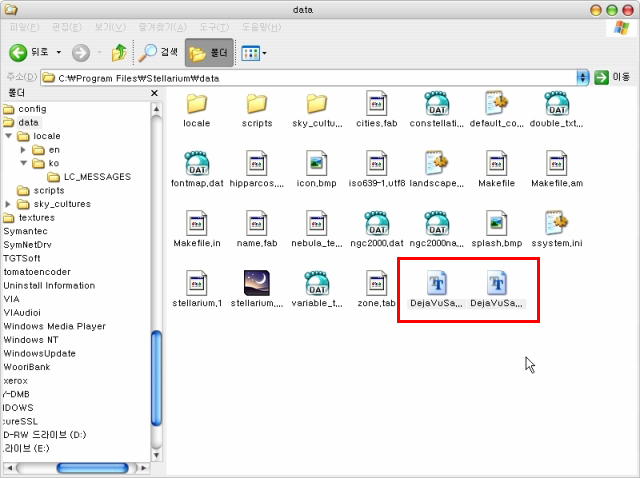
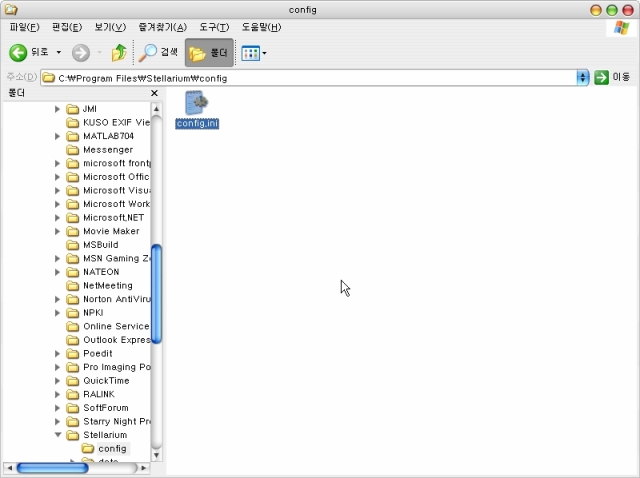
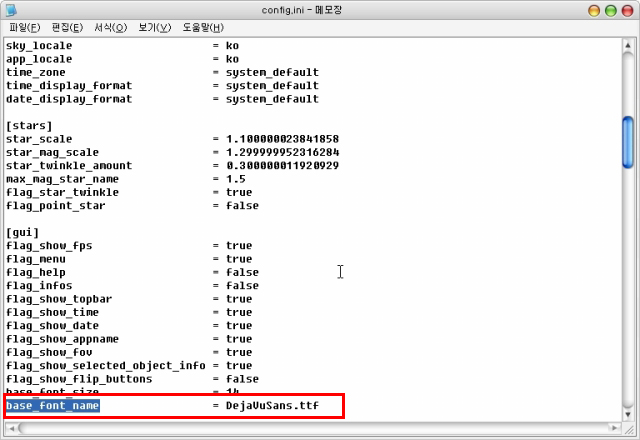
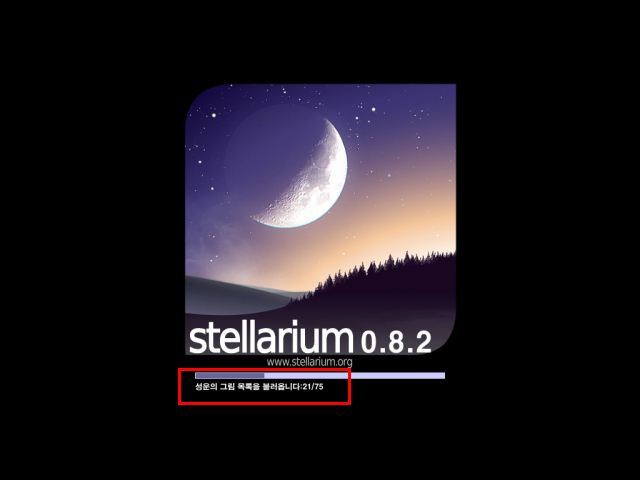
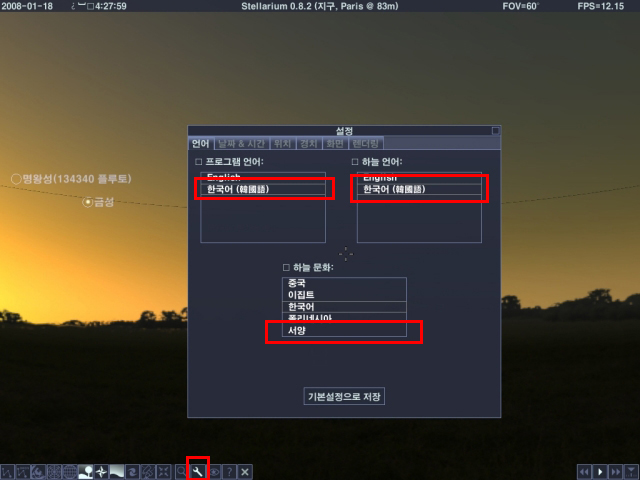
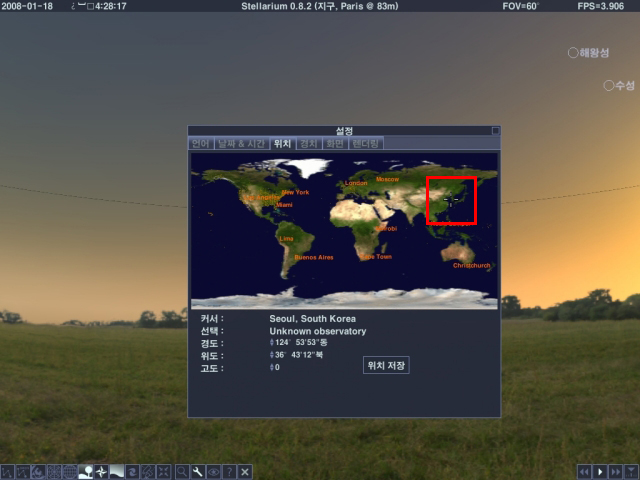
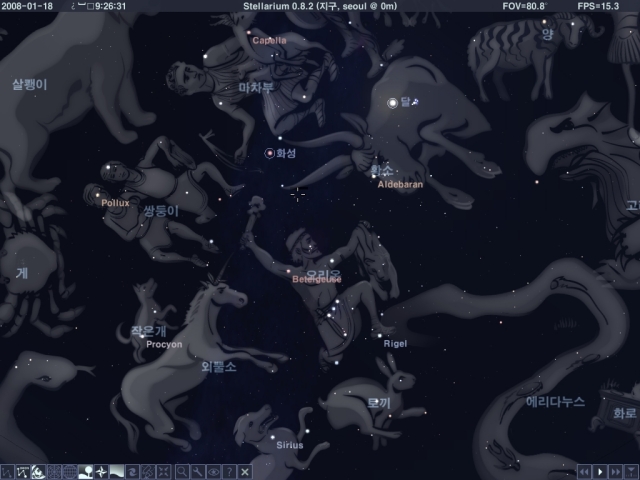

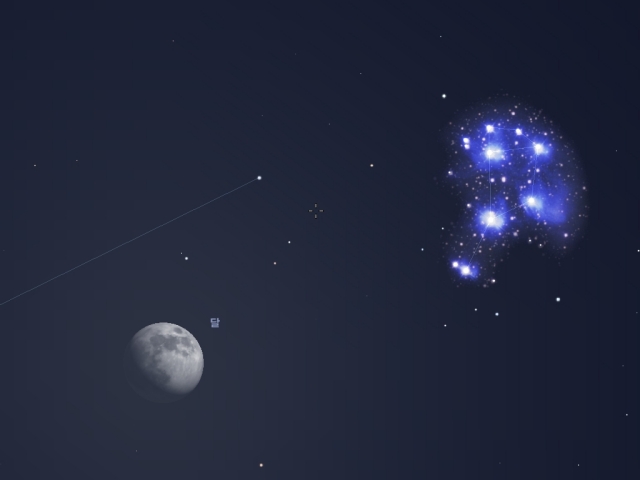
천체망원경을 제어하는 프로그램부터 현재의 밤하늘을 시물레이션하는 프로그램도 있다.
밤하늘을 시물레이션 하는 프로그램은 주로 컴퓨터를 통해 성도를 이용하기 쉽게 해주는 정도에 그쳤지만,
최근에는 Starry Night 과 같은 프로그램을 비롯해서
교육용으로도 좋은 것들이 많다.
이 글에서는 Starry Night과 같이 Open GL로 구현하고 무료 프로그램인 stellarium을 소개하며,
한글화하는 방법을 소개한다.
홈페이지를 통해 stellarium을 잠깐 알아본다.
스텔라리움은 자유 GPL 프로그램이며, 실제와 같은 하늘을 실시간 오픈GL로 구현합니다. 스텔라리움을 통하여, 여러분은 여러분의 육안, 쌍안경, 또는 소형 천체망원경으로 관측할 수 있는 것들을 실제로 볼 수 있습니다. 스텔라리움은 또한 플라네타리움에서 사용됩니다.
stellarium은 일단 무료이다.
하지만 무료임에도 불구하고 Open GL로 구현한 그래픽은
30만원을 호가하는 Starry Night과 견주어도 손색이 없다.
프로그램은 홈페이지를 통해 다운 받는다.
상단 우측의 For Windows를 누르면 다운 받을 수 있지만
우리는 한글화된 페이지를 이용해본다.
페이지를 둘러보면 한글화 하는데 필요한 대부분의 정보가 한글로 되어 있지만,
그래도 어려워하는 사람이 있기에 아래에는 직접 설치부터 한글화 하는 작업을 보인다.
1. 한글화된 페이지에 접속하면 프로그램을 다운 받는 링크가 보인다.
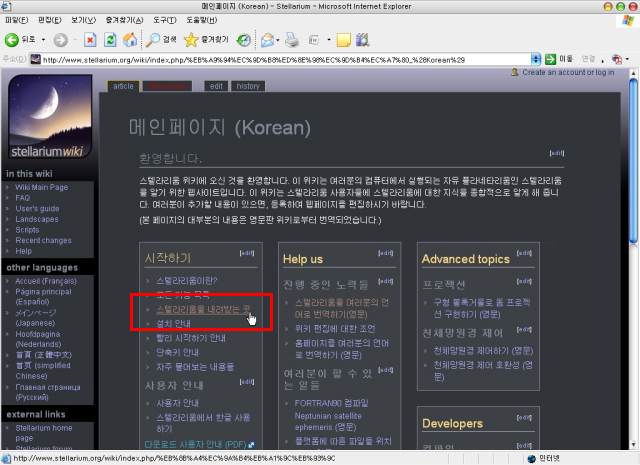
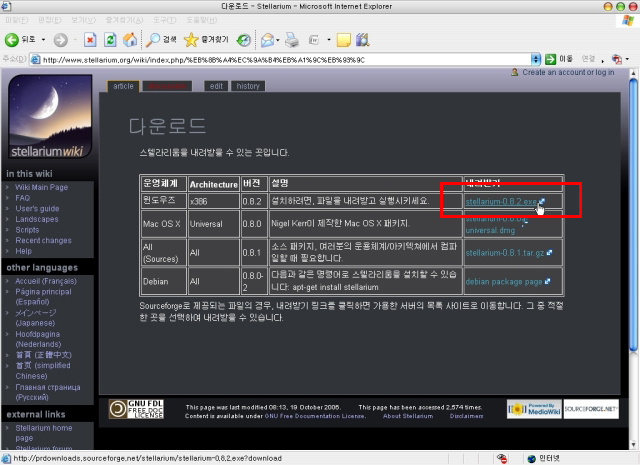
2. 링크를 통해 페이지에 접속하면 자동으로 다운로드가 된다. 만약 다운로드가 안될 경우에는 중간 부분의 this direct link를 통해 다운로드 한다.(여기를 누르면 자동으로 다운로드)
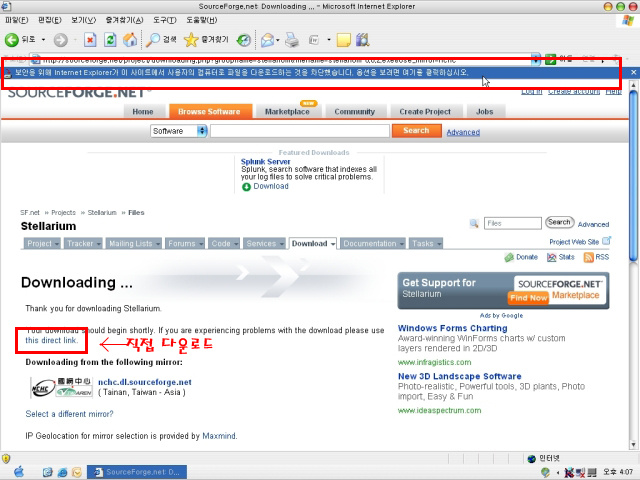
3. 프로그램 설치 후 실행해 본다.
하지만 초기화면부터 폰트가 깨지는 것을 볼 수 있다.
하지만 초기화면부터 폰트가 깨지는 것을 볼 수 있다.
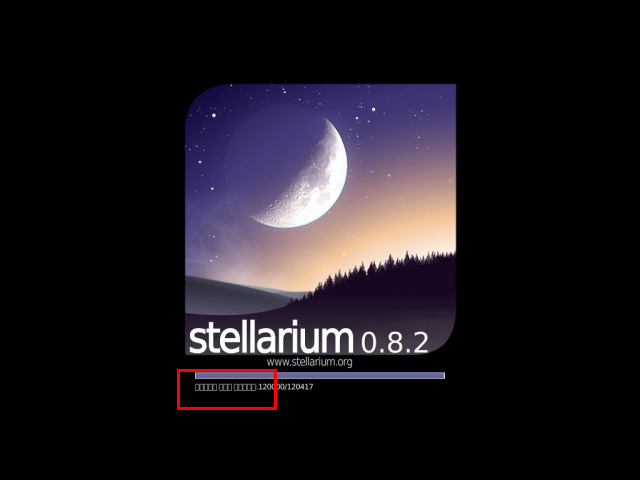
4. 다시 한글화된 페이지로 돌아가보자.
Stellarium을 한글화하기 위해서는 두가지를 해야한다.
한가지는 영어로 된 각 설명을 한글화 시켜야 하고,
다른 하나는 한글을 지원하는 폰트를 설치해야 한다.
먼저 각 설명을 한글화해보자.
다행히도 개인이 한글화 작업을 할 필요는 없고,
여러명이 웹 상에서 작업을 통해 저장된 파일을 받으면 된다.
과정이 귀찮다면 12번 과정으로 가서 바로 다운받을 수 있다.
한글화에는 4명이 참여한 것으로 나온다.(필자 포함)
표시된 링크를 클릭한다.
Stellarium을 한글화하기 위해서는 두가지를 해야한다.
한가지는 영어로 된 각 설명을 한글화 시켜야 하고,
다른 하나는 한글을 지원하는 폰트를 설치해야 한다.
먼저 각 설명을 한글화해보자.
다행히도 개인이 한글화 작업을 할 필요는 없고,
여러명이 웹 상에서 작업을 통해 저장된 파일을 받으면 된다.
과정이 귀찮다면 12번 과정으로 가서 바로 다운받을 수 있다.
한글화에는 4명이 참여한 것으로 나온다.(필자 포함)
표시된 링크를 클릭한다.
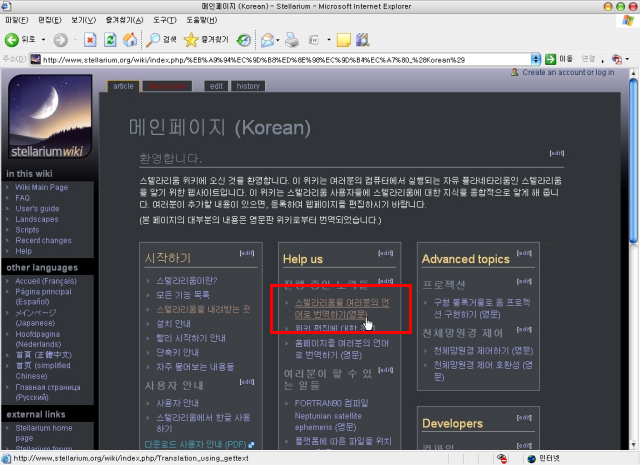
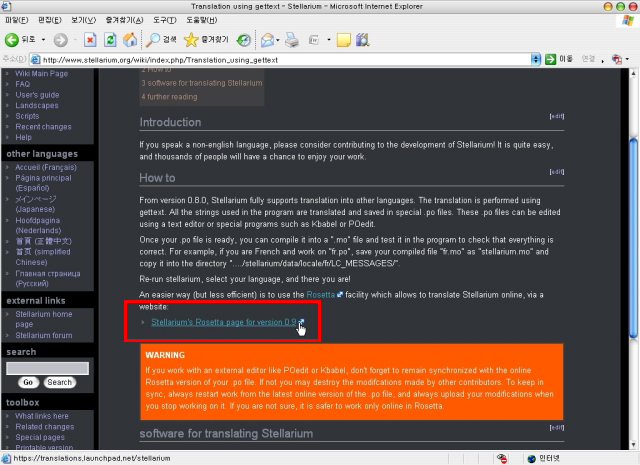
5. 아래 화면에 표시된 부분을 통해 다음 링크로 들어간다.
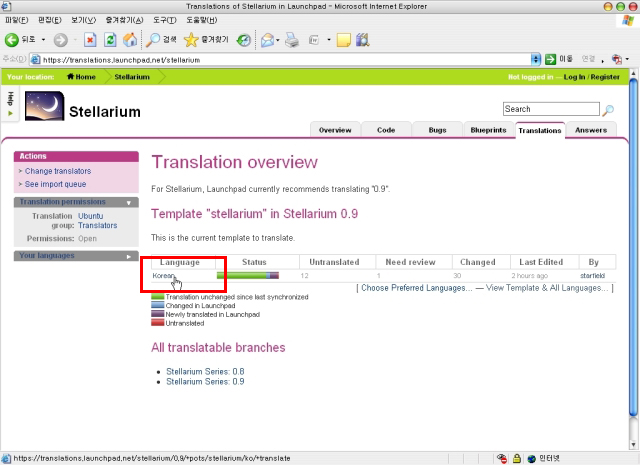
6. 좌측의 다운로드를 클릭한다.
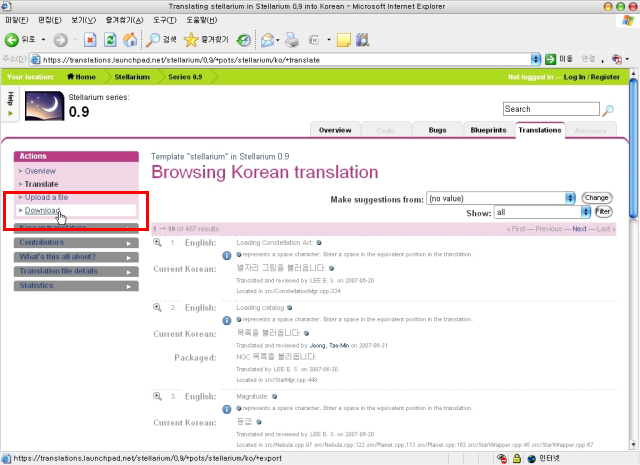
7. 그런데 갑자기 로그인 하라는 화면이 나온다.
표시된 부분에 자신의 이메일을 입력한다.
표시된 부분에 자신의 이메일을 입력한다.
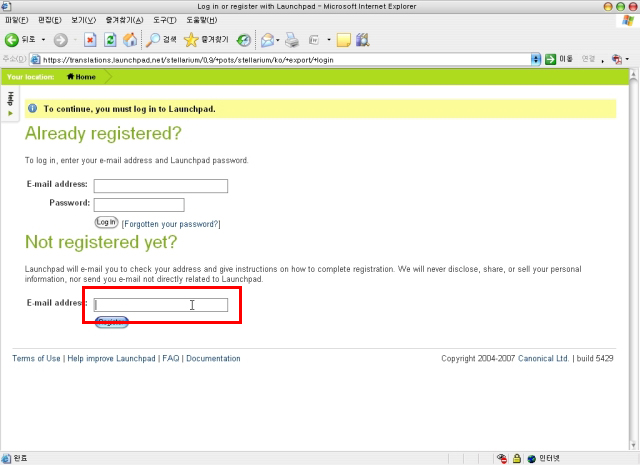
8. 메일을 확인하면 중간에 웹페이지 주소가 하나 써있다.
복사해서 주소창에 붙여넣은 후 그 페이지로 간다.
복사해서 주소창에 붙여넣은 후 그 페이지로 간다.
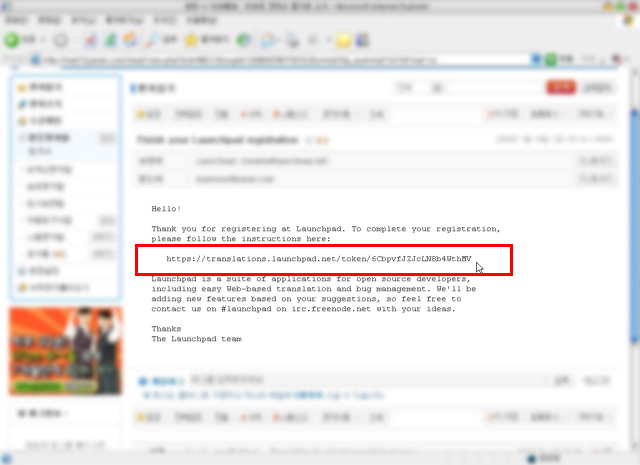
9. 해당 페이지로 들어오면 간단하게 이름과 암호를 입력하여 등록을 한 후 이용할 수 있다.
입력한 이메일과 암호를 통해 로그인 해보자.
입력한 이메일과 암호를 통해 로그인 해보자.
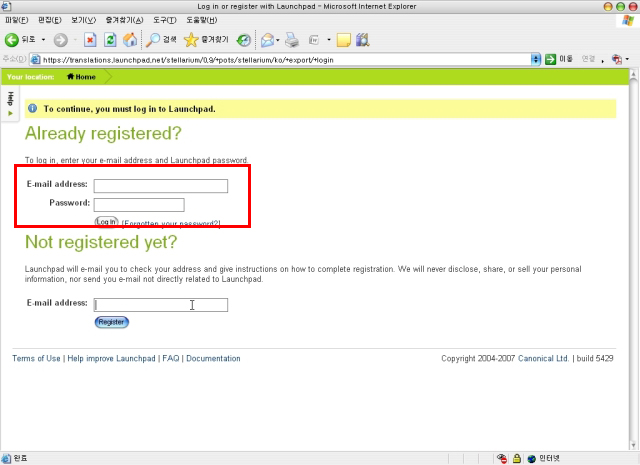
10. 이제 다음과 같은 다운로드 화면이 나타나는데 MO 포맷을 받아야 한다.
파일은 바로 다운로드 되지 않고 다시 이메일로 해당 링크가 주어진다.
파일은 바로 다운로드 되지 않고 다시 이메일로 해당 링크가 주어진다.
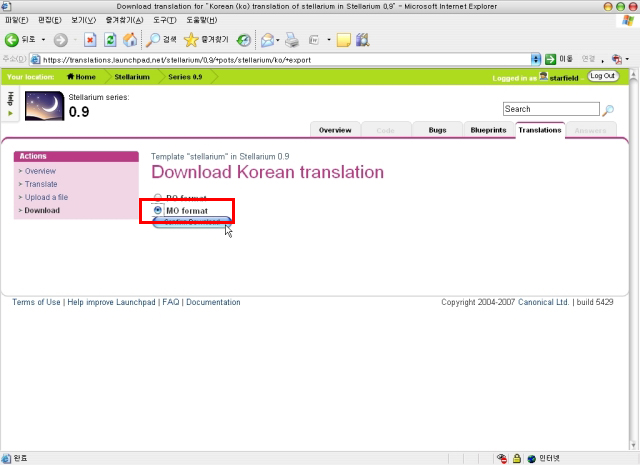
11. 아래처럼 MO 파일을 다운 받을 수 있는 웹주소를 얻을 수 있다.
역시 복사해서 주소창에 붙여넣은 후 enter를 치면 다운받을 수 있다.
역시 복사해서 주소창에 붙여넣은 후 enter를 치면 다운받을 수 있다.
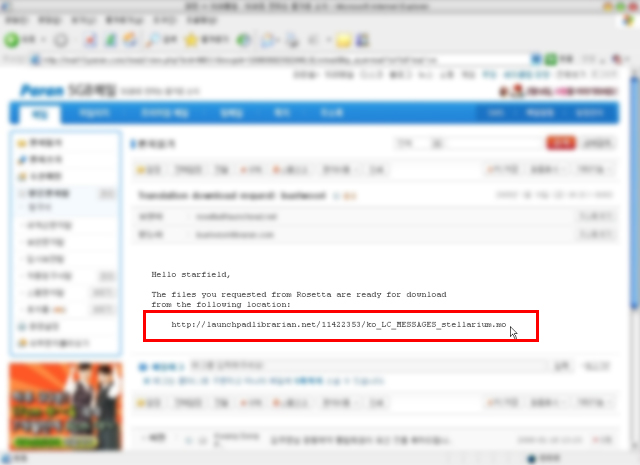
12. 다운 받을 때는 해당 폴더를 찾아 다운로드 한다.
C:\Program Files\Stellarium\data\locale\ko\LC_MESSAGES
하지만 파일명이 틀리기 때문에 기존의 파일명과 같은 이름으로 수정한 뒤 덮어씌운다.
다음 파일을 해당 폴더에 복사해 넣어도 된다.
C:\Program Files\Stellarium\data\locale\ko\LC_MESSAGES
하지만 파일명이 틀리기 때문에 기존의 파일명과 같은 이름으로 수정한 뒤 덮어씌운다.
다음 파일을 해당 폴더에 복사해 넣어도 된다.
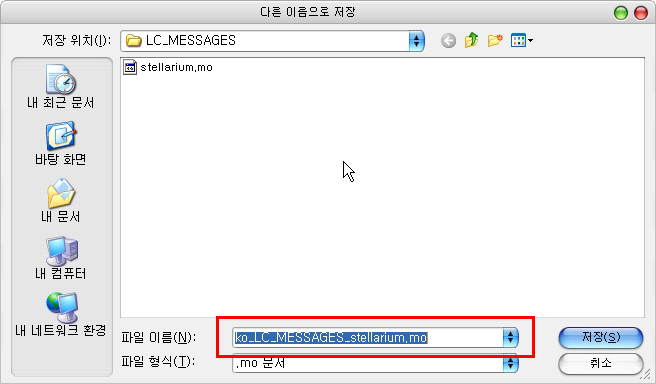
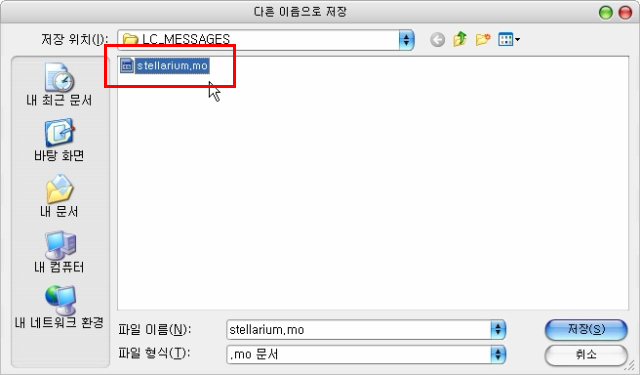

13. C:\Program Files\Stellarium\data\locale 폴더로 가면 여러개의 하위 폴더가 보인다.
모두 언어지원 폴더인데 en과 ko만을 남기고 모두 지운다.
지우지 않아도 상관없지만, 프로그램 내에서 언어선택시 남겨진 폴더의 언어만이 보인다.
모두 언어지원 폴더인데 en과 ko만을 남기고 모두 지운다.
지우지 않아도 상관없지만, 프로그램 내에서 언어선택시 남겨진 폴더의 언어만이 보인다.
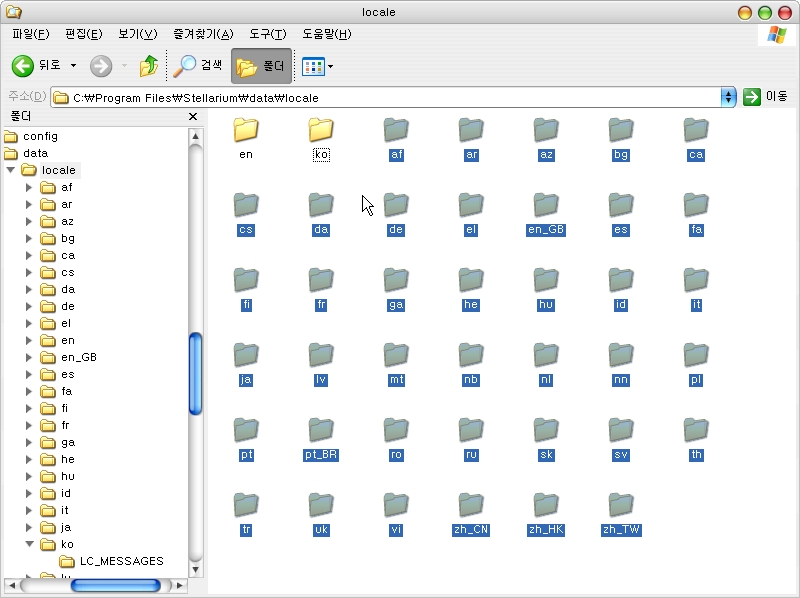
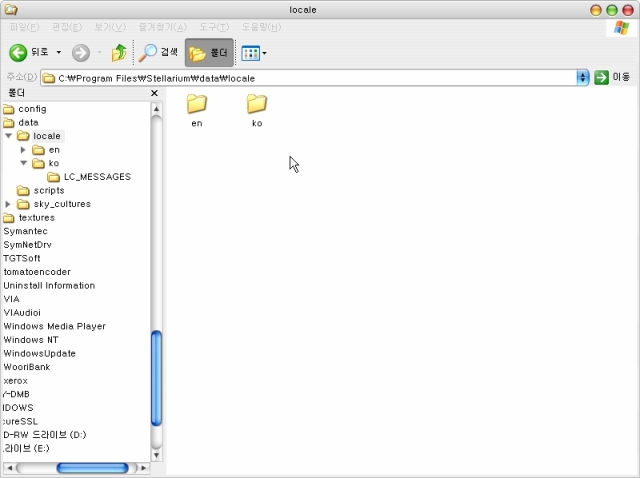
14. 다음으로 한글 폰트를 설치해 보자.
다시 한글화된 페이지에 접속한다.
표시된 링크를 클릭한다.
다시 한글화된 페이지에 접속한다.
표시된 링크를 클릭한다.
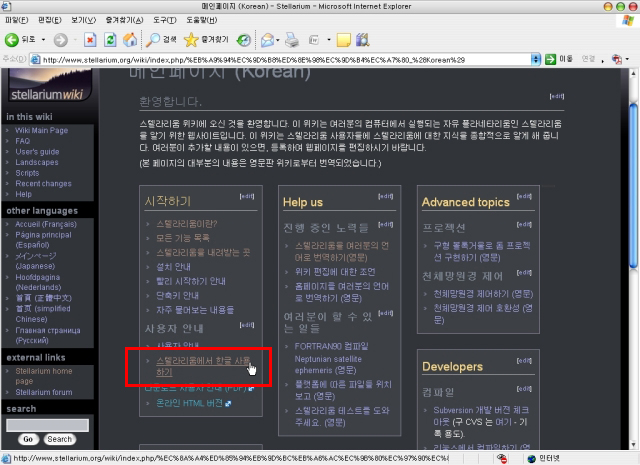
15. 폰트는 가능한 한글과 영어, 한자가 지원되는 폰트가 좋다.
아래 표시된 링크를 클릭한다.
아래 표시된 링크를 클릭한다.
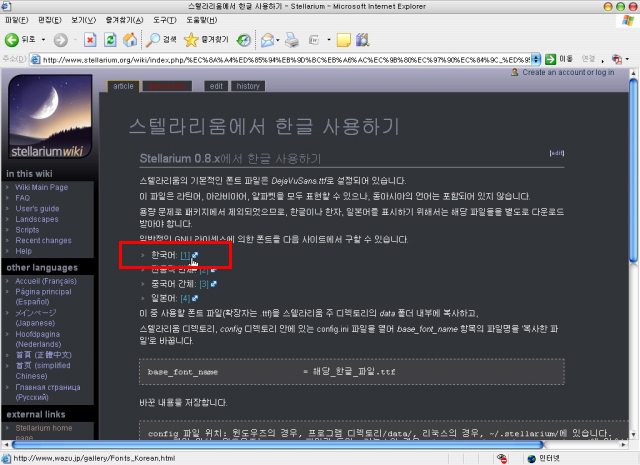
16. 아래와 같은 페이지가 뜨는데 한글폰트를 다운받을 수 있다.
먼저 설명했듯이 가능한 한자가 지원되는 폰트를 고른다.
물론 이미 컴퓨터에 설치된 폰트나 다른 폰트를 설치할 수도 있다.
먼저 설명했듯이 가능한 한자가 지원되는 폰트를 고른다.
물론 이미 컴퓨터에 설치된 폰트나 다른 폰트를 설치할 수도 있다.
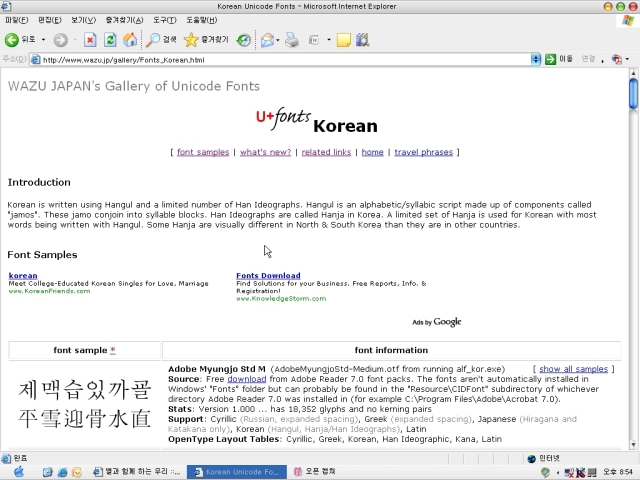
17. 이 때 폰트는 *.ttf라는 확장자를 가진 폰트를 사용해야 한다.
C:\Program Files\Stellarium\data 폴더 안에는 이미 DejaVuSans.ttf와 DejaVuSansMono.ttf가 있다.
가장 간단한 방법으로는 원하는 폰트 파일의 이름을 DejaVuSans.ttf로 바꾼 후 해당 폴더에 복사하는 것이다.
파일 이름만 바꿔도 프로그램 이용에는 문제가 없다.
C:\Program Files\Stellarium\data 폴더 안에는 이미 DejaVuSans.ttf와 DejaVuSansMono.ttf가 있다.
가장 간단한 방법으로는 원하는 폰트 파일의 이름을 DejaVuSans.ttf로 바꾼 후 해당 폴더에 복사하는 것이다.
파일 이름만 바꿔도 프로그램 이용에는 문제가 없다.
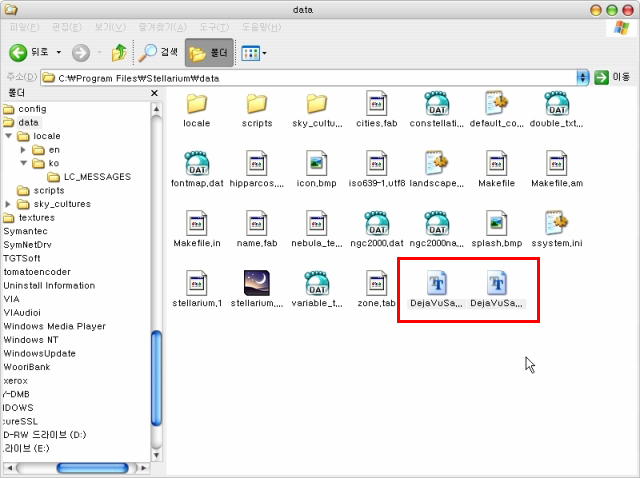
18. 하지만 홈페이지에서는 다른 방법을 알려주고 있다.
일단 원하는 폰트를 C:\Program Files\Stellarium\data 폴더안에 복사하고,
C:\Program Files\Stellarium\config\config.ini 파일을 수정해야 한다.
파일을 더블클릭하면 메모장으로 파일이 열리게 된다.
여러 항목 중에 base_font_name라는 항목이 있다.
여기서 복사한 폰트 파일의 이름으로 수정해 준다.
그리고 저장을 하면 원하는 폰트로 수정이 된다.
일단 원하는 폰트를 C:\Program Files\Stellarium\data 폴더안에 복사하고,
C:\Program Files\Stellarium\config\config.ini 파일을 수정해야 한다.
파일을 더블클릭하면 메모장으로 파일이 열리게 된다.
여러 항목 중에 base_font_name라는 항목이 있다.
여기서 복사한 폰트 파일의 이름으로 수정해 준다.
그리고 저장을 하면 원하는 폰트로 수정이 된다.
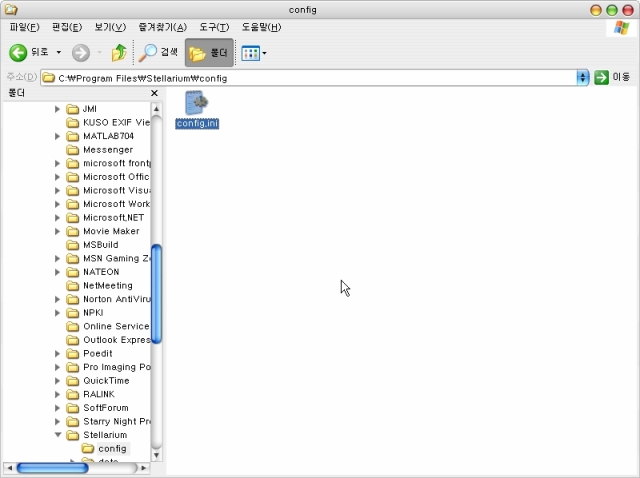
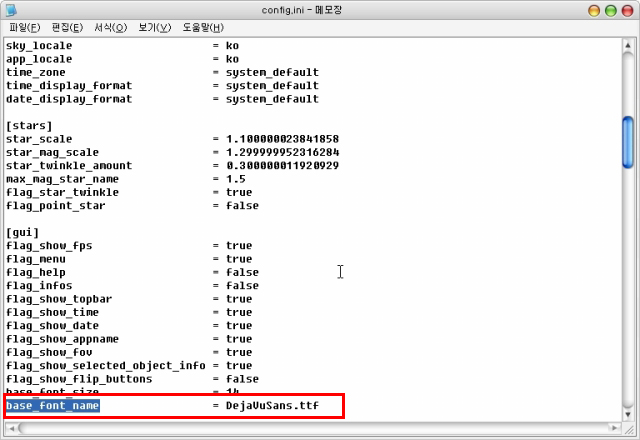
19. 이제 다시 프로그램을 실행시켜보자.
처음에는 깨졌던 글씨가 잘 나온다.
처음에는 깨졌던 글씨가 잘 나온다.
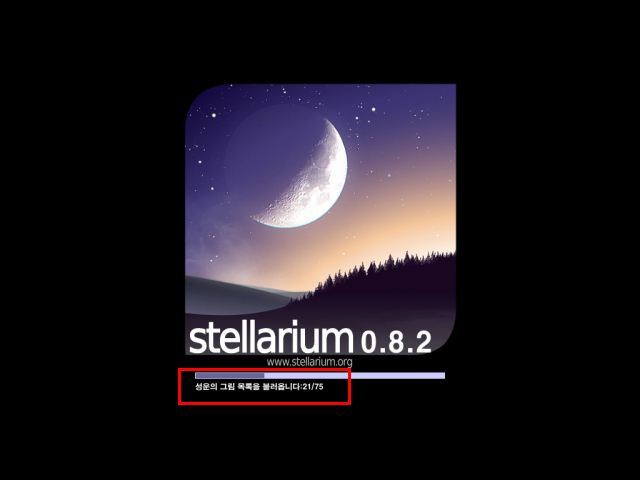
20. 실행 후 좌측 하단의 메뉴에서 설정→언어를 선택하면 아래와 같은 화면이 뜬다.
프로그램 언어는 프로그램의 각 메뉴의 언어 설정을,
하늘 언어는 프로그램에서 보여지는 글자의 언어 설정을,
하늘 문화는 옛날에 동양에서 쓰였던 별자리(중국과 한국어)와 현재 쓰이는 별자리(서양) 및
각 나라에서 쓰였던 별자리를 보여준다.
프로그램 언어와 하늘 언어는 한국어를 선택하고, 하늘 문화는 서양을 선택한다.
선택 한 후 기본설정으로 저장을 누르는 것 잊지 말기!
프로그램 언어는 프로그램의 각 메뉴의 언어 설정을,
하늘 언어는 프로그램에서 보여지는 글자의 언어 설정을,
하늘 문화는 옛날에 동양에서 쓰였던 별자리(중국과 한국어)와 현재 쓰이는 별자리(서양) 및
각 나라에서 쓰였던 별자리를 보여준다.
프로그램 언어와 하늘 언어는 한국어를 선택하고, 하늘 문화는 서양을 선택한다.
선택 한 후 기본설정으로 저장을 누르는 것 잊지 말기!
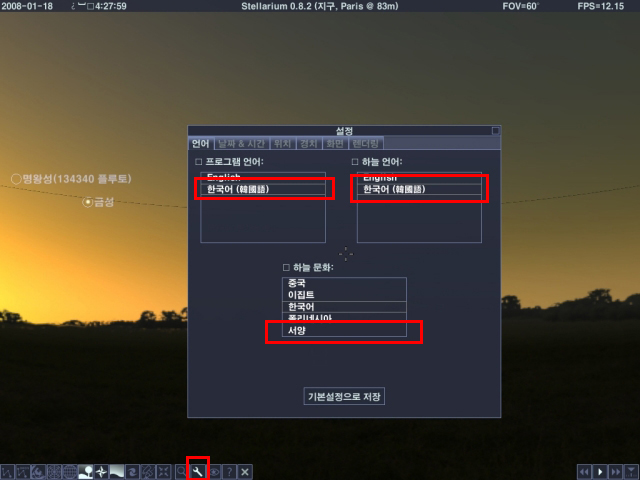
21. 그리고 한가지 더! 위치 설정을 해줘야 한다.
설정→위치 메뉴에서 대략 서울의 위치에 마우스 커서를 옮기고
서울이 표시될 때 클릭한 후 위치를 저장한다.
설정→위치 메뉴에서 대략 서울의 위치에 마우스 커서를 옮기고
서울이 표시될 때 클릭한 후 위치를 저장한다.
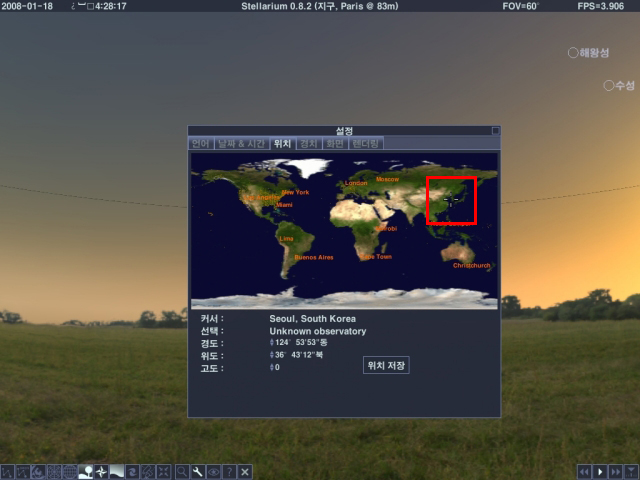
22. 자 모든 설정을 마쳤다.
지금까지 잘 따라왔다면 내 컴퓨터에 지금의 밤하늘이 아름답게 펼쳐져 있을 것이다.
지금까지 잘 따라왔다면 내 컴퓨터에 지금의 밤하늘이 아름답게 펼쳐져 있을 것이다.
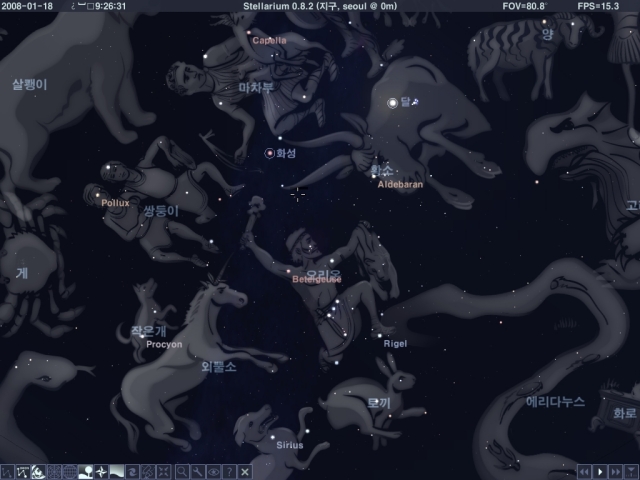

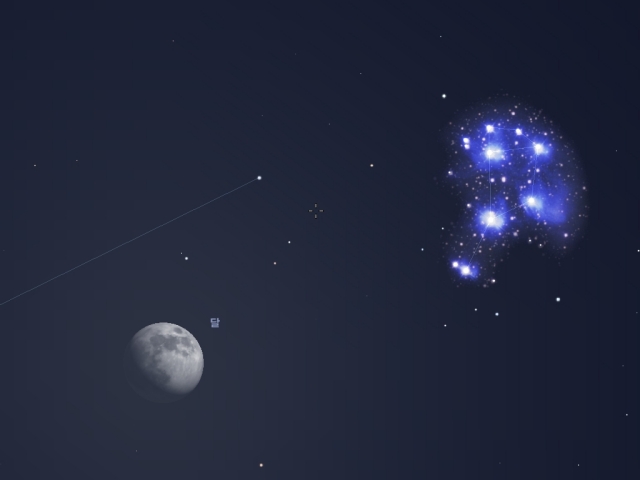
반응형
'별보기 > 스텔라리움' 카테고리의 다른 글
| 오늘 밤에 뜬 밝은 별은 뭐지? - 스텔라리움 활용하기 1 (22) | 2009.09.22 |
|---|---|
| 오늘 밤에 뜬 밝은 별은 뭐지? - 스텔라리움 메뉴 알아보기 2 (2) | 2009.09.08 |
| 오늘 밤에 뜬 밝은 별은 뭐지? - 스텔라리움 메뉴 알아보기 1 (6) | 2009.08.31 |
| 오늘 밤에 뜬 밝은 별은 뭐지? - 스텔라리움 소개 및 설치하기 (0) | 2009.08.30 |
| 스텔라리움 0.10.2 설치 및 한글화 하기 (111) | 2009.03.17 |
 invalid-file
invalid-file


